Excel2007で顧客管理ソフトを作ってみよう
Step 15 「検索」ユーザーフォームの作成
検索ユーザーフォームを作成し、顧客IDはIDで検索し、他はあいまい検索を行います。検索結果は、一覧シートから検索シートへコピーし、それを入力フォームに表示する予定です。最初のテストの為、とりあえず、「顧客ID」と「フリガナ」の入力欄を作成しました。あいまい検索とは例えばフリガナが「オオツカ ユカ」の場合、「カ」や「ユカ」だけでも検索できるようにしたいと思います。
ここでは「検索」ボタンをクリックすると、ユーザーフォームが開き、ユーザーフォームの「閉じる」ボタンで検索を終了するようにしています。
ここでは「検索」ボタンをクリックすると、ユーザーフォームが開き、ユーザーフォームの「閉じる」ボタンで検索を終了するようにしています。
Homeへ > Excelでアプリケーションソフト2 > 顧客管理ソフト
シートのVBAコード
下記のVBAコードを追加してください。Private Sub CommandButton8_Click()
UserForm1.Show
End Sub
ユーザーフォームのコード
下記のVBAコードを追加してください。Private Sub CommandButton2_Click()
Unload Me
End Sub
シート画面
レコード移動ボタンの横に「検索」ボタンを追加しました。又、Sheet3 を「検索」に変更しています。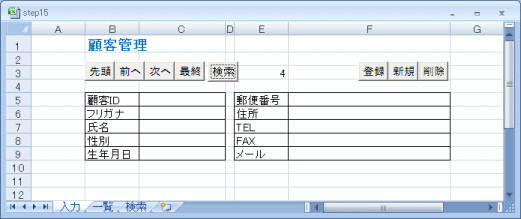
とりあえず、「顧客ID」と「フリガナ」の入力欄を作成しています。検索結果を表示する「見つかりました」の青文字と「見つかりませんでした」の赤文字を設置。それと「検索」「閉じる」ボタンを設置しています。
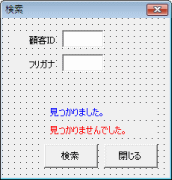
Homeへ > Excelでアプリケーションソフト2 > 顧客管理ソフト
■■■
このサイトの内容を利用して発生した、いかなる問題にも一切責任は負いませんのでご了承下さい
■■■
当ホームページに掲載されているあらゆる内容の無許可転載・転用を禁止します
Copyright (c) Excel-Excel ! All rights reserved